影视特效很贵吗?带你一步步实现「文字拆散飞出」特效
发布时间:2023-12-05 13:33:09 浏览量:203次
其实在AE软件中,只需要简单几步就可以完成很多非常有趣的文字动画,这些动画就保存在预设里,下面我们就拿出来玩一玩吧,最终效果如图。

- 新建项目“文字拆散飞出效果”,创建合成参数如图所示。
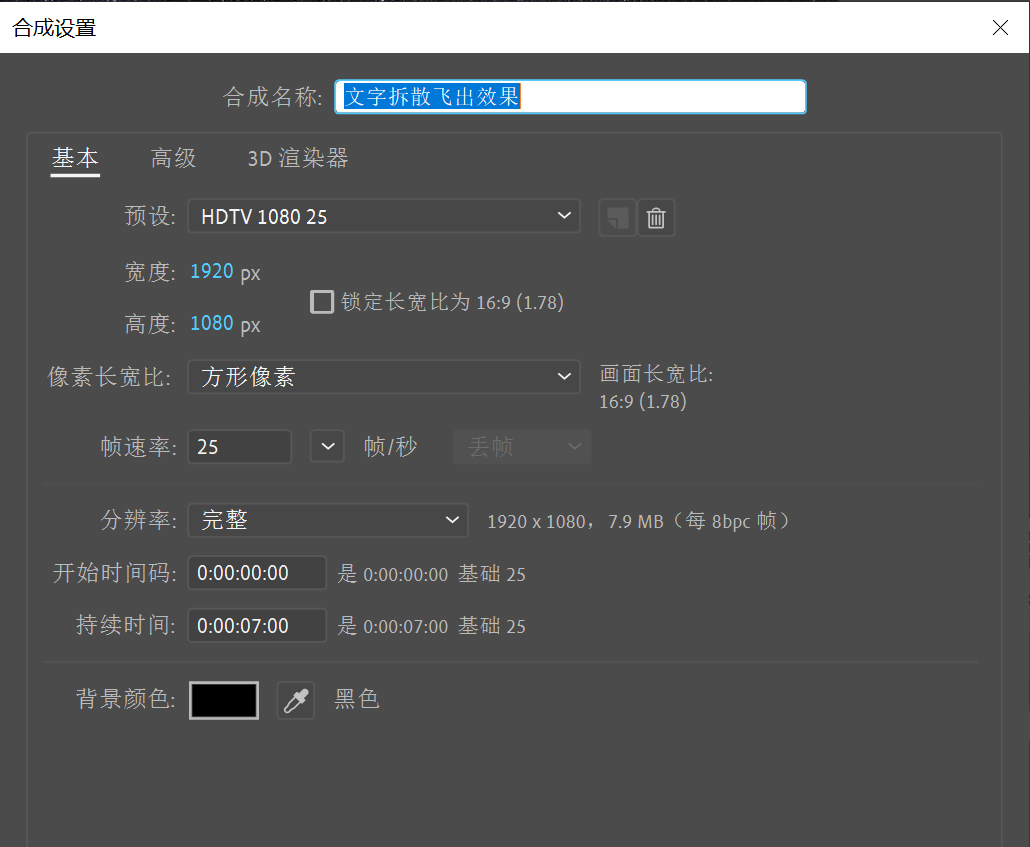
- 打开合成,导入“星空背景”素材。
- 使用【横排文字工具】创建文字,输入文字如图所示。

- 选择文字,在【效果与预设】面板中找到【蒸发】,为文字添加入场效果。
- 快捷键U打开关键帧参数将两个关键帧位置交换,使文字动画倒放,如图所示。

- 继续为文字添加动画,打开文本属性,点击【动画】选项,选择【启用逐字3D化】。


图B01-62
- 再次点击【动画】选项,选择【位置】,打开【动画制作工具1】选项,调整Z轴位置参数,直到文字移出画面如图所示。
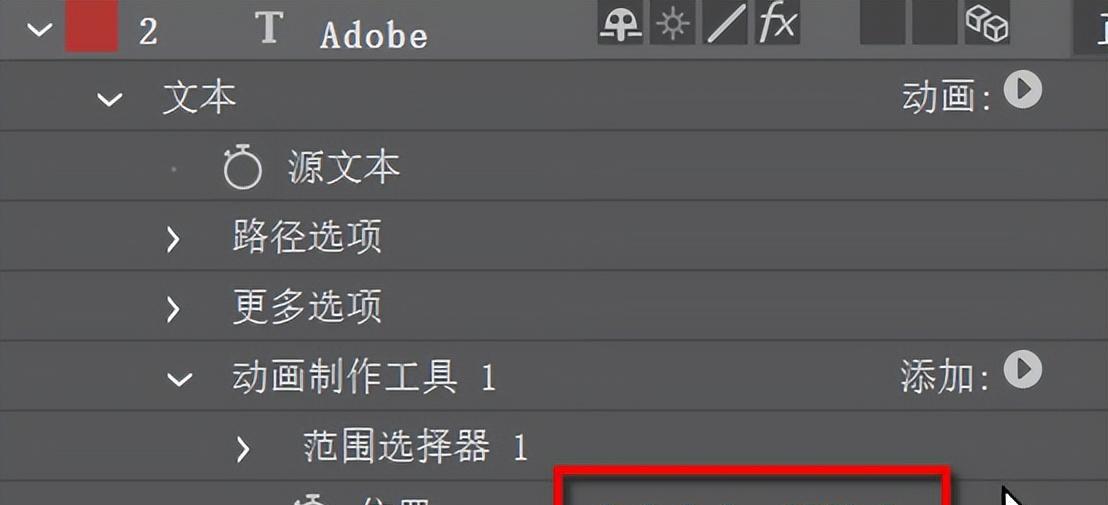
- 打开【范围选择器1】选项,在3秒处添加关键帧将偏移设置为-100%,移动指针至6秒处,修改偏移值为100%,播放序列查看效果如图所示。

- 复制文本层,将新文本前3秒删除,右键【预合成】。
- 打开预合成,右键选择【新建】-【纯色】,为纯色层添加【分型杂色】效果,调整杂色类型为:块,对比度为1000,复杂度为1,如图所示。
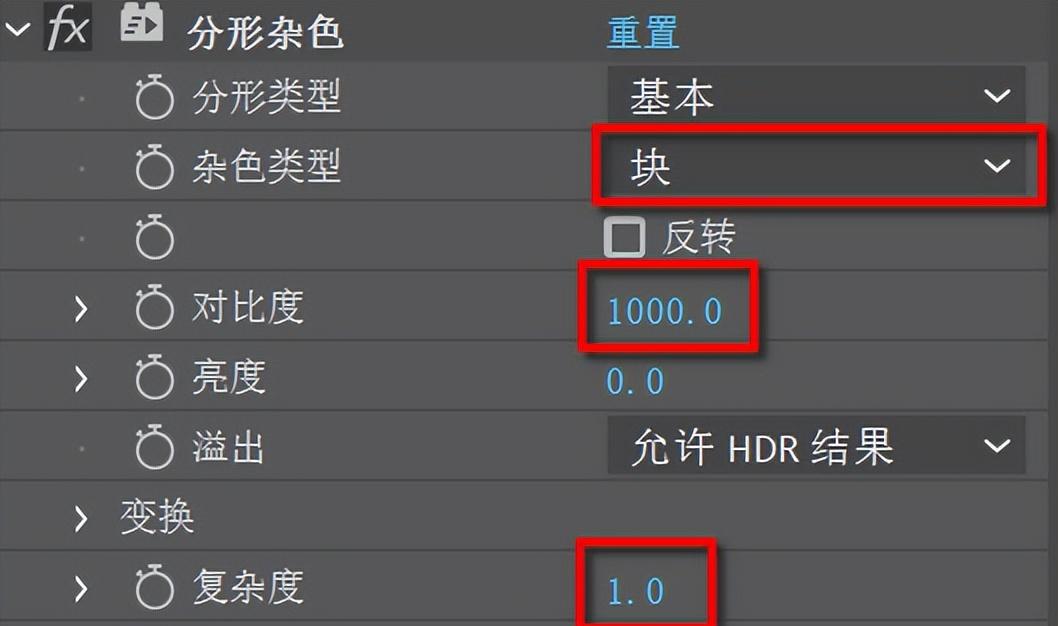
- 选择“Adobe 2”文本层,将轨道遮罩设置为【亮度遮罩】,如图所示。

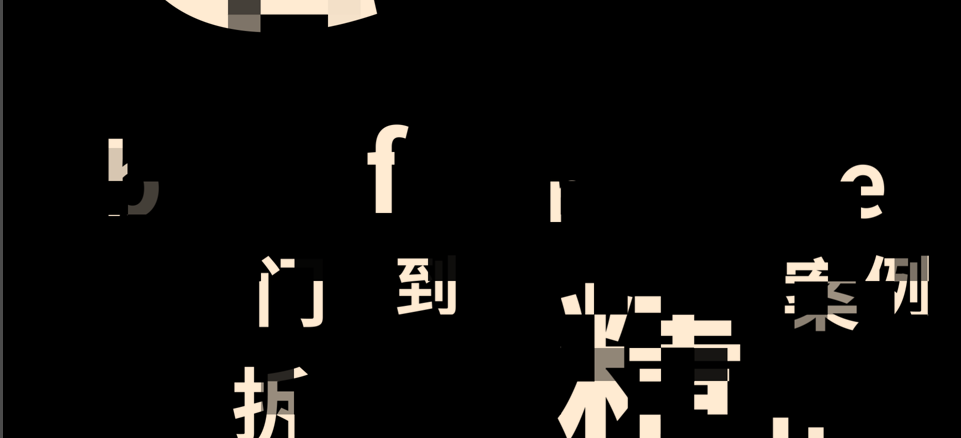
12.返回总合成,选择“预合成 1”,添加【CC Light Burst】效果,调整Ray Length值为100,勾选Set Color选项,并使用吸管吸取文字的颜色。效果如图所示。

13.这样的效果不是一直有,所以选择“预合成 1”,添加【不透明度】关键帧,在3秒处开始时【不透明度】为0%,在第6秒处设置【不透明度】为100%。
14. 这样文字拆散飞出效果就制作完成了,播放时间轴查看效果,如图所示。

热门资讯
-
想了解动画制作和影视特效的区别吗?本文将带您深入探讨动画制作和影视特效之间的关系,帮助你更好地理解这两者的差异。
-
想知道快影、剪映、快剪辑这三款软件哪个更适合小白?看看这篇对比评测,带你了解这三款软件的功能和特点,快速选择适合自己的视频剪辑软件。
-
剪映专业版新增全局预览缩放功能,可以轻松放大或缩小时间轨道。学习如何使用时间线缩放功能,提升剪辑效率。
-
4. 豆瓣8.3《铁皮鼓》|电影符号学背后的视觉盛宴、社会隐喻主题
文|悦儿(叮咚,好电影来了!)《铁皮鼓》是施隆多夫最具代表性的作品,影片于... 分析影片的社会隐喻主题;以及对于普通观众来说,它又带给我们哪些现实启发...
-
5. 从宏观蒙太奇思维、中观叙事结构、微观剪辑手法解读《花样年华》
中观层面完成叙事结构、以及微观层面的剪辑手法,3个层次来解读下电影《花样年华》的蒙太奇魅力。一、 宏观层面:运用蒙太奇思维构建电影剧本雏形。蒙...
-
1、每个切点需要理由和动机 很剪辑师认为,赋予每一个切点动机是非常困难的。很多...
-
15种电影剪辑/转场手法,让影片更吸引眼球!回顾电影中丰富多样的专场技巧,比如瞬间从一个场景中变换到空中... 现在是测试技术的时候了!以下是一些常见剪辑手法,让你观影过程更加华丽动人!
-
本文介绍了十款强大的PR视频剪辑插件,帮助提升视频剪辑效率,提高创作品质,并降低创作难度。
-
了解Blender和3ds Max之间的不同,哪个更适合您?快来看看这两款3D建模软件的特点和功能吧!
-
10. 《肖申克的救赎》通过镜头语言,向观众展现了安迪自我救赎的过程
以突出剧情的紧张氛围和角色的情感变化。此外,电影的拍摄手法和剪辑方案还与影片的叙事结构和主题紧密相连。导演巧妙地运用回忆、闪回和象征性镜头等...
最新文章

 火星网校
火星网校





